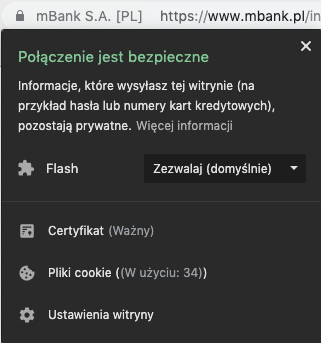Вирусы в Windows по-прежнему представляют собой реальную угрозу, но вы можете многое сделать, чтобы предотвратить ее. Если вы все еще подозреваете, что вирус проник в ваш компьютер, вот как от него избавиться.
Содержание
Как удалить вирус с ноутбука или ПК? Как удалить вирус, когда Windows не запускается? Как защитить компьютер под управлением Windows от вирусов?
Почти каждый пользователь (особенно в течение многих лет) когда-то испытывал какую-то инфекцию, используя вредоносные программы на своем компьютере, но если вы знаете, что делать сами, вы можете избавиться от вируса с вашего ПК или ноутбука .
Если вы все еще можете запустить систему и войти в свою учетную запись, и у вас есть доступ к Интернету с помощью нашего руководства, вы сможете удалить вредоносные программы с вашего компьютера.
Источник: techadvisor.co.uk
Не уверены, что ваш компьютер был заражен?
Вот некоторые вещи, которые могут указывать на наличие вредоносного ПО на вашем устройстве:
- Windows значительно замедлилась
- Вы видите много всплывающих уведомлений, которые никогда не появлялись раньше
- Есть программы, которые вы не установили и не можете определить
- Изменены обои / экран блокировки и настройки ярлыков на рабочем столе
Как удалить вирус с ноутбука или ПК?
Если у вас установлено антивирусное программное обеспечение, запустите его, убедитесь, что у вас есть активная подписка, и на вашем компьютере установлена последняя версия программы, и запустите сканирование . Если антивирус обнаруживает вредоносное ПО, он должен попытаться удалить его. Если это не было сделано или угроза не обнаружена, и вы все еще подозреваете, что с вашей операционной системой что-то не так, следуйте приведенным ниже инструкциям. Важно, чтобы вы не перезагружали компьютер, пока не завершили весь процесс.
Вот что вам нужно сделать:
- 1. Некоторые типы вредоносных программ будут активно пытаться остановить вас от их удаления. Чтобы предотвратить это, скачайте и установите rkill .
- 2. Загрузите и установите последнюю версию Malwarebytes . Запустите программу и выберите «Настройки»> «Защита»> «Сканировать руткиты». Вернитесь на панель администрирования и нажмите «Сканировать сейчас».
- 3. Установите и запустите Malwarebytes ADWcleaner , а затем нажмите кнопку «Сканировать».
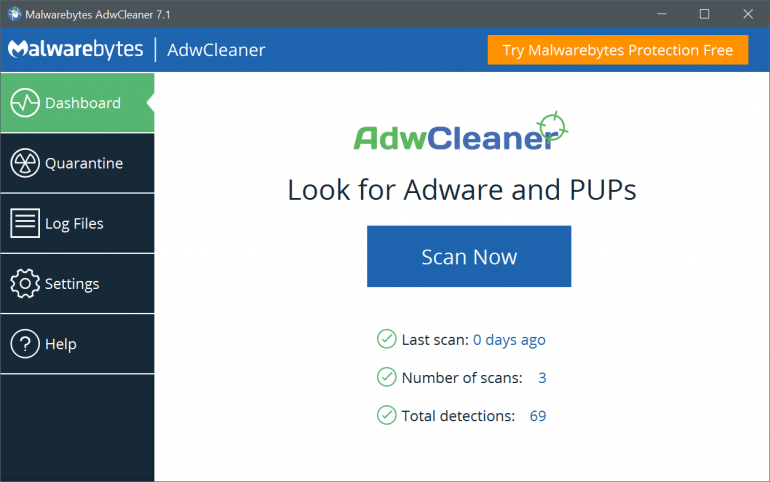
Источник: malwarebytes
Как удалить вирус, когда Windows не запускается?
Если вы не можете получить доступ к Windows для проверки на вирусы, вам нужно создать инструмент восстановления , который не требует Windows для работы. Для этого вам понадобится доступ ко второму компьютеру с доступом к сети и пустому CD / DVD или USB-накопителю .
Загрузите загрузочный инструмент восстановления Norton .
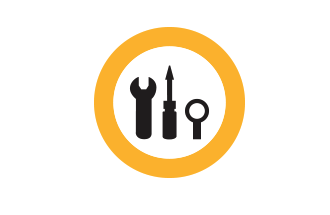
Источник: Нортон
Если вы будете использовать компакт-диск или DVD-диск, который можно сохранить, вставьте его в дисковод другого (рабочего) компьютера. Перейдите к загруженному файлу Norton Bootlable Recovery Tool. Щелкните правой кнопкой мыши файл NBRT.iso и выберите « Записать образ диска» . В Windows Image Burner выберите диск и нажмите « Записать» .
Если вы намерены использовать USB-диск вместо CD, вам следует скачать и установить инструмент Rufus .
Помните, что все данные на USB-накопителе будут удалены , поэтому сделайте резервную копию заранее . Запустите Rufus и в поле «Параметры» выберите в раскрывающемся меню образ ISO и рядом с полем «Создать загрузочный диск с». Нажмите значок диска и перейдите к файлу Norton Boot Recovery Tool. Выберите файл NBRT.iso. Нажмите Пуск, а затем ОК .
Если у вас уже есть CD / DVD или USB-накопитель с загруженным на него Norton Bootable Recovery Tool, вставьте его в зараженный компьютер. Запустите его, но вместо того, чтобы позволить Windows нормально запускаться, запустите меню загрузки . Они обычно вызываются нажатием кнопки F12 . Подробную информацию можно найти в руководстве по эксплуатации материнской платы / компьютера или в Интернете , введя модель компьютера / материнской платы в поисковик.
После запуска меню загрузки выберите диск (в случае, если вы используете CD / DVD) или USB-накопитель для загрузки с выбранного носителя.
Появится меню запуска NBRT . Выберите Параметры загрузки , а затем запустите команду, чтобы начать сканирование .
После завершения процесса, который может длиться даже больше часа (все зависит от количества, типа и емкости диска / дисков на вашем компьютере), вам будут представлены результаты сканирования и возможность исправления / удаления угроз. Помните, что ваши действия не могут быть отменены . Вот почему мы подчеркиваем на каждом этапе важность регулярного резервного копирования .
Выберите угрозы, которые вы хотите исправить, и нажмите кнопку « Исправить» . Подтвердите, нажав ОК . После завершения процесса нажмите « Перезагрузить» .
Как защитить компьютер под управлением Windows от вирусов?
Лучший способ обеспечить вашу безопасность от вирусов — убедиться, что на вашем компьютере установлена текущая антивирусная программа . Windows 10 имеет встроенный брандмауэр и антивирус Защитника Windows . Это решение должно защищать ваше устройство от вредоносных программ, но вы всегда можете использовать платные инструменты, которые обеспечат вам еще более высокий уровень защиты от вирусов и вредоносных программ .
В то же время мы предупреждаем вас не открывать вложения электронной почты , если вы не уверены, что они содержат и от кого они пришли. Также не забывайте загружать программное обеспечение только с надежных и безопасных веб-сайтов . Перед загрузкой дважды проверьте адрес веб-сайта, чтобы убедиться, что вы просматриваете настоящую страницу, а не обманчиво похожую манекен, созданный хакерами. Кроме того, перед входом в банки, интернет-магазины и другие места, где хранятся и обрабатываются ваши личные данные, убедитесь, что на сайте есть сертификат безопасности .